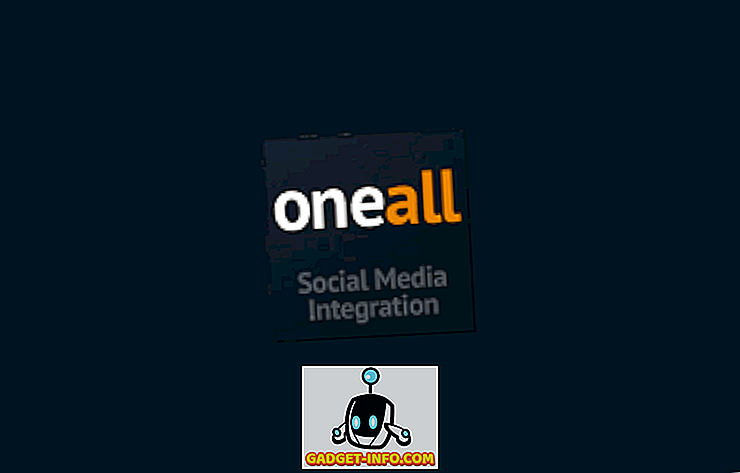Linuxissa se on melko yksinkertainen (kuten useimmissa käyttöjärjestelmissä), käynnistä tietokone uudelleen, kirjautua ulos käyttäjätilistäsi tai sammuttaa järjestelmän kokonaan. Usein se on yhtä helppoa kuin tietokoneen virtapainikkeen lyöminen tai työkalupalkin painikkeen napsauttaminen. Ubuntuissa näet tämän kaltaisen ikkunan.

Sinulla on mahdollisuus sammuttaa tietokoneesi välittömästi (istunnon sulkemisen jälkeen), käynnistää uudelleen, kirjautua ulos ja paljon muuta.
Kaikki tämä voidaan tehdä myös terminaalin kautta, mikä on erityisen kätevää niille Ubuntu-käyttäjille, jotka pitävät terminaalin aina avoinna. Tämä menetelmä sisältää myös muutamia vaihtoehtoja, erityisesti järjestelmän sammuttamiseksi.
Sulje Ubuntu terminaalista
Ensinnäkin avaamme terminaalin.

Ennen kuin pääsemme komentoihin, ota huomioon, että monet tekemästämme asioista lopettavat nykyisen istunnon välittömästi, joten on hyvä, että kaikki tallennetaan selaamisen aikana, joten jos - sattumalta - sammutat virheellisesti tietokone, et menetä mitään.
Se sanoi, tässä me menemme.
Ensimmäinen asia, josta puhumme, on tietokoneen sammuttaminen. Teemme tämän käyttämällä shutdown-komentoa. Yksinkertaisimmillaan voimme sammuttaa tietokoneen kirjoittamalla seuraavat tiedot Terminaliin:
sudo shutdown -h nyt

Jos et ole äskettäin suorittanut toimintoja järjestelmänvalvojana, sinua pyydetään antamaan salasana. Kun olet syöttänyt sen onnistuneesti, tietokone käynnistää välittömästi sammutusmenettelyn.
Tämän komennon käyttö antaa tietokoneellesi mahdollisuuden joko pysäyttää tai sammuttaa sen, ja tekee sen heti. Pysäyttäminen yksinkertaisesti pysäyttää kaikki käynnissä olevat prosessit, mikä tekee tietokoneen turvallisen sammuttamisen, kun taas virrankatkaisukomento tekee molemmat.
Huomautus: jos haluat pysäyttää, voit kirjoittaa myös sudon pysäyttämisen Terminaliin.
Jos haluat varmistaa, että järjestelmä pysähtyy tai se katkeaa oletusarvoisesti, seuraavat komennot tekevät juuri niin.
sudo shutdown -P HH: MM
tai
sudo shutdown -H HH: MM
Kummassakin tapauksessa aika on tarpeen. Jos kirjoitat joko sudo shutdown -P tai sudo shutdown -H ilman aikaa, tulee viesti, joka kertoo, että aika on tarpeen.
Mitä jos haluat hieman enemmän hallintaa? Sammutuskomennolla on monia vaihtoehtoja. Jos esimerkiksi haluat sammuttaa tietokoneen 30 minuutissa, sudo-sammutus +30 olisi komento.

Jos haluat sammuttaa tietokoneen kello 17.30 (esimerkkinä), sudo shutdown 17:30 olisi komento, jota käytetään.

Huomautus: kaikki komennot, jotka vaativat aikaa, käyttävät 24 tunnin aikaa, vaikka kello olisi asetettu 12 tunnin ajaksi, joten sudo-sammutus 5:30 olisi 5:30.
Lopuksi, jos olet käyttänyt jotakin näistä esimerkeistä ja että olet tietoinen siitä, että haluat käyttää tietokonettasi, kirjoita sudo shutdown -c eri terminaalisessa istunnossa.

Jos haluat käynnistää tietokoneen uudelleen, sinulla on kaksi vaihtoehtoa. Ensimmäinen käyttää edelleen sammutuskomentoa, mutta lisää lopuksi vaihtoehdon, joka kertoo järjestelmäsi uudelleenkäynnistyksen, kun sammutus on suoritettu onnistuneesti.

Tietenkin sudo shutdown -r: n kirjoittaminen ei välttämättä ole intuitiivista, joten onneksi voimme yksinkertaisesti kirjoittaa sudon uudelleenkäynnistyksen Terminaliin saman asian suorittamiseksi.

Lopuksi joissakin järjestelmissä on lepotilan tai lepotilan vaihtoehtoja niiden normaalissa uloskirjautumisnäytössä. Keskeytys-vaihtoehto tallentaa nykyisen tilan ja sitten “lähes” sammuu, jotta voit nopeasti palata nykyiseen tilaan. Keskeytyksessä tietokone käyttää edelleen virtaa (tärkeää, jos käytät kannettavaa tietokonetta). Lepotila on sama kuin keskeytys, paitsi että nykyinen tila tallennetaan levylle ja tietokone sammutetaan. Sinun on käynnistettävä järjestelmä uudelleen, mutta voit palata nykyiseen tilaan, kun se on käynnistetty uudelleen. Jos haluat tehdä jommankumman näistä komentoriviltä, käytetään tehonhallintakomentoa.
Työskentely sudo pm-suspend keskeyttää tietokoneen.

Samoin sudo pm-hibernate on komento, jolla se asetetaan lepotilaan.

Ja se on niin. Perus- ja uudelleenkäynnistyskomennot voivat olla hyvin yksinkertaisia, mutta mainittujen modifikaattoreiden lisäyksellä (lepotilojen ja keskeytysten lisäksi) sinulla on hyvin täydellinen joukko komentoja istunnonhallintaan, kaikki perusterminaalin istunnosta.